Облачно синхронизиране на Koofr е облак, базиран на европейска основасистема за съхранение, подобна на Google Drive, Dropbox, Onedrive и други популярни услуги за синхронизиране. Той предлага разнообразие от различни планове (както премиум, така и безплатен вариант с 2 GB пространство).
Облачната услуга може да се използва на безброй различни операционни системи. По-конкретно, той поддържа Microsoft Windows, iOS, Android, Linux и Mac.
В това ръководство ще се съсредоточим върху приложението Linux, което те имат на разположение. Ще разгледаме как да го инсталирате, да го настроите и още много други неща! Да започваме!
Забележка: За да използвате Koofr в Linux, трябва да създадете акаунт. За да направите акаунт, отидете на официалния им уебсайт и въведете вашите данни, за да започнете. Друга възможност е да използвате бутона „Създайте акаунт с Google“.
Инсталирайте приложението за синхронизиране на облаци Koofr
Koofr обаче има доста приличен клиент за синхронизиране,родното приложение на Linux не е добре опаковано за всяка основна дистрибуция. Няма да можете да намерите DEB пакет, RPM пакет или дори AppImage за изтегляне. Вместо това, ако искате да можете да използвате приложението за синхронизиране в облака на вашия Linux компютър, трябва да изтеглите техния инсталационен архив на TarGZ, да го извлечете и да инсталирате кода (както и библиотеките, които трябва да работят правилно), за да го използвате.
В този раздел на статията ще продължимнад (подробно) как можете да накарате приложението за синхронизиране на облак Koofr и да работи в Linux. За начало отидете на официалния уебсайт на Koofr. След това превъртете до края на страницата, докато видите „Продукт“. Под „Продукт“ кликнете върху връзката, която казва „Настолни приложения“.
След като изберете бутона „Desktop Apps“, ще видите още един бутон с надпис „Безплатно изтегляне (Linux).“ Кликнете върху него, за да получите ръцете си за инсталатора на Koofr за Linux.
След като изтеглянето завърши, стартирайте терминален прозорец и стартирайте CD команда за преместване на сесията от началната директория (~ /) в папката ~ / Downloads.
cd ~/Downloads
В папката ~ / Downloads използвайте катран командвайте и извлечете архива на Koofr TarGZ на вашия Linux компютър.
tar -xzvf koofr-*-linux-x86_64.tar.gz
Когато катран командата завършва, ще видите нова папка в~ / Изтегляния с етикета на „koofr.“ В тази папка всички инсталационни файлове и код пребивават обаче, кодът е предварително компилиран, така че просто ще трябва да стартирате скрипта „Install.sh“, за да получите достъп до приложението за синхронизиране
В терминала използвайте CD и се премести в папката с код.
cd koofr
Инсталирайте приложението за синхронизиране на Koofr на работния плот на вашия Linux компютър с командата по-долу.
sh installer.sh
Или, ако горната команда не успее, опитайте:
./installer.sh
Проблеми с инсталирането на програмата
Koofr е доста лесен за стартиране на повечето Linuxдистрибуции. Ако обаче срещнете проблеми, вероятно нямате зависимостите от GTK2. За да го инсталирате, отидете на Pkgs.org, потърсете вашата дистрибуция и вземете пакета “GTK2”.
Настройте облачната синхронизация на Koofr
Сега, когато приложението за синхронизиране на работния плот еинсталиран на вашия Linux компютър, време е да го настроите така, че вашите данни да могат да се синхронизират. Започнете, като отидете в менюто на приложението си, щракнете върху секцията „интернет“ (или подобен елемент от менюто) и потърсете „Koofr.“
Кликнете върху иконата и интерфейсът на интерфейса трябва незабавно да се стартира. Ако не се отвори, стартирайте терминал и изпълнете следните команди, за да го стартирате.
ПРЕДУПРЕЖДЕНИЕ: НЕ РАБОТЕТЕ КРЪН!
cd ~/.koofr-dist/ ./storagesync
Когато приложението работи, щракнете върху иконата „ключ“. Това ще ви отведе до страницата за вход. На страницата за вход въведете своите потребителски данни и позволете на приложението Koofr да влезе в системата ви. След това, когато всички сте влезли, вашите файлове трябва незабавно да започнат да се синхронизират чрез услугата.
Добавете нови файлове към Koofr
Трябва да добавите нови файлове и папки към вашия Koofr акаунт? В приложението потърсете иконата „папка Koofr“ и я изберете с мишката.
След като изберете иконата “папка Koofr”, потърсете бутона “Open Koofr folder” и кликнете върху нея. Избирането на този бутон автоматично ще стартира папката Koofr (намира се в ~ / Koofr) в Linux мениджъра на файлове по подразбиране.
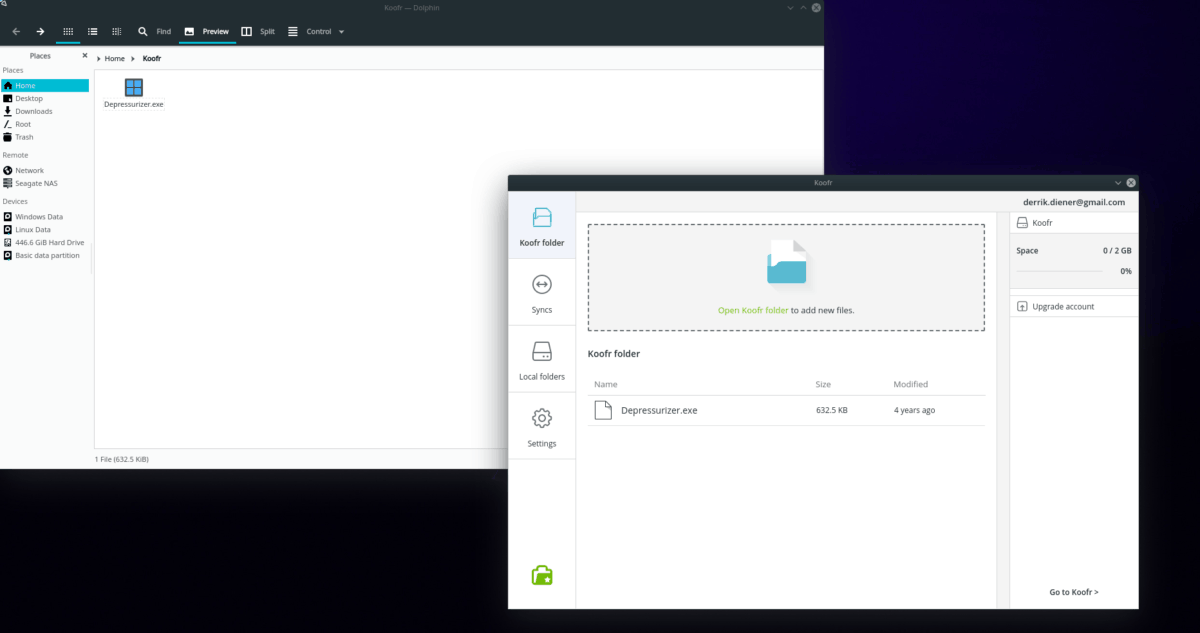
В файловия мениджър плъзнете всички файлове или папки в тази директория и приложението за синхронизиране трябва да го синхронизира незабавно.
Добавете нови файлове чрез терминал
Искате ли да добавите файлове и папки с терминала на Linux? Опитайте следните примери за команди.
Единичен файл
Използвай CD команда за преместване до местоположението на файла на вашия Linux компютър.
CD / местоположение / на / файл
След като сте на правилното място, използвайте кп командвайте и го копирайте в папката си Koofr.
cp file ~/Koofr
Цяла директория
Искате да копирате цяла папка в акаунта си в Koofr с терминала? Използвай кп командвайте и използвайте превключвателя „r“, за да копирате папката, заедно с всичко рекурсивно вътре.
cp -r /location/of/folder ~/Koofr</ P>














Коментари